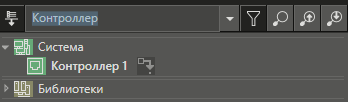Дерево MasterSCADA занимает левую часть интерфейса редактора. Это основной инструмент работы над проектом. Оно разделено на три основные части – Дерево системы, Дерево объектов и Дерево библиотек:
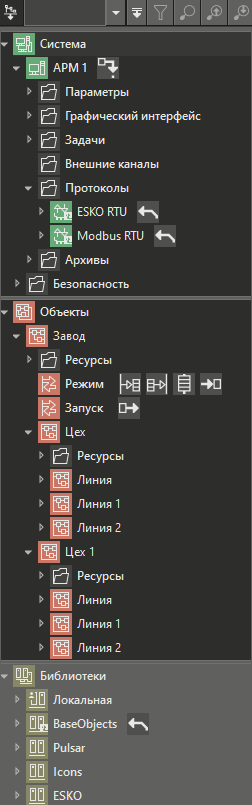
Все элементы (узлы, объекты, программы и их элементы, параметры, окна и др.), которые создаются в проекте, имеют свое место в Дереве.
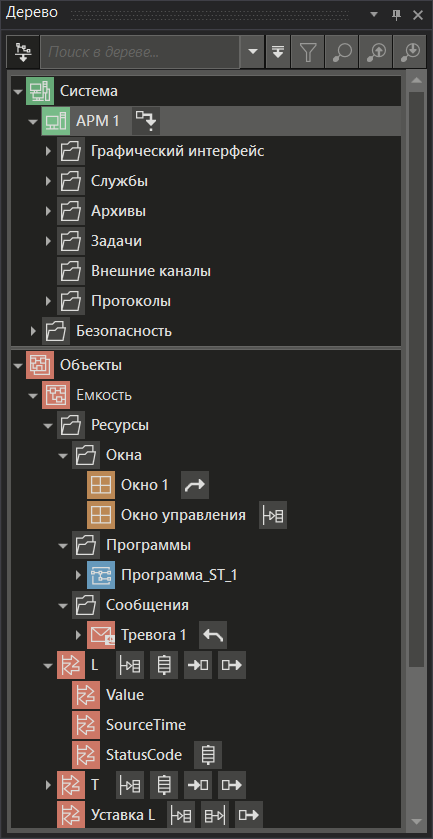
Панель инструментов дерева
В верхней части Дерева находится Панель инструментов дерева:
![]()
Элементы Панели инструментов:
Вид |
Описание |
|
Кнопка управления видимостью элементов в Дереве. Если кнопка нажата, то Деревья отображаются в упрощенном виде. Это означает, что в них присутствуют только те элементы, которые разработчик проекта создает явно, либо те элементы программ и окон, которые в дальнейшем будет логично связать с другими элементами проекта. В библиотеках проекта отображаются только Библиотеки пользователя и BaseObjects, т.к. все другие элементы добавляются в проект либо при помощи контекстного меню (контекстной панели), либо при помощи палитры редакторов. Если кнопка отжата, то Деревья отображаются в полном виде, т.е. в них видны все элементы, связи и настройки. |
|
В данное поле можно ввести символы (например, часть имени параметра, или объекта, либо ID элемента), либо выбрать ранее введенные символы. Введенные символы могут быть использованы для фильтрации дерева и для поиска элементов в нем. |
|
Кнопка открывает выпадающий список, в котором флагами нужно указать места поиска элементов. |
|
Включает фильтр Дерева. Оставляет видимыми только те элементы, которые в своих настройках имеют символы, находящиеся в текстовом поле: |
|
Выполняет поиск по всему Дереву. Выдает все элементы, значения свойств которых содержат символы, введенные в текстовом поле. См. Поиск элементов |
|
Выполняет поиск ближайшего элемента сверху от выделенного в Дереве, свойства которого содержат символы, введенные в текстовом поле. Курсор перемещается на найденный элемент. |
|
Выполняет поиск ближайшего элемента снизу от выделенного в Дереве, свойства которого содержат символы, введенные в текстовом поле. Курсор перемещается на найденный элемент. |
Работа в Дереве
Изменение положения элемента
Важно! Если элементы исполняются в одной и той же задаче узла, то первым исполнится тот элемент, который находится выше в Дереве MasterSCADA.
Для того, чтобы изменить положение элемента в Дереве, его нужно либо перетащить левой кнопкой мыши на новое место, либо нажать клавиши клавиатуры CTRL+ ![]() , CTRL+
, CTRL+ ![]() , либо воспользоваться пунктами контекстного меню элемента: Дерево-Вверх по Дереву, Дерево-Вниз по Дереву.
, либо воспользоваться пунктами контекстного меню элемента: Дерево-Вверх по Дереву, Дерево-Вниз по Дереву.

Быстрое перемещение по связям проекта
Для того чтобы разработчику проекта было проще перемещаться по дереву в масштабном проекте используется функция быстрого перемещения по связям проекта. Нажав ЛК мыши по иконке связи ![]() откроется выпадающий список, в котором можно выбрать и перейти к элементу дерева, с которым установлена связь:
откроется выпадающий список, в котором можно выбрать и перейти к элементу дерева, с которым установлена связь:
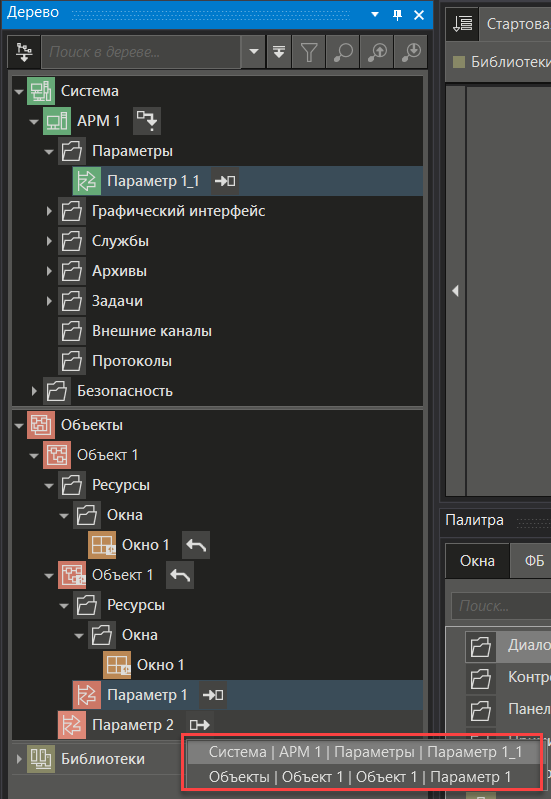
Работа с иконками
Для того чтобы разработчику проекта было проще ориентироваться в масштабном проекте, для различных объектов можно задать разные иконки отображения в Дереве.
Для этого необходимо в дереве проекта выбрать нужный элемент и в главном меню выполнить команду Правка-Изменить иконку-Установить иконку. По этой команде для каждого элемента из выделенной группы последовательно открывается стандартный диалог выбора файла. Для иконок рекомендуется выбирать изображения в размерах от 28х28 до 32х32 пикселей с форматами .png, .jpg, .bmp и .ico.
При помощи команды главного меню Правка-Изменить иконку-Удалить иконку восстанавливаются иконки по умолчанию для одного элемента или выделенной группы элементов.
Ветки дерева
В случае необходимости, можно открыть ту или иную часть Дерева (ветку) в Панели веток. Для этого в контекстном меню элемента нужно выполнить пункт Открыть в панели веток:
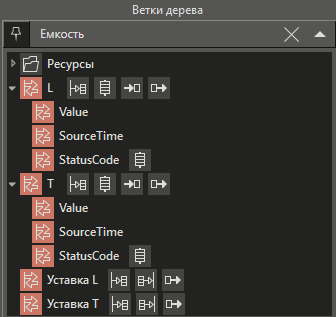
Быстрое сворачивание всех веток элемента
Для того чтобы разработчику проекта не приходилось в ручную сворачивать в дереве проекта все ветки определенного элемента, можно использовать функцию Свернуть все ветки. Для этого в контекстном меню нужно выполнить пункт Дерево-Свернуть все ветки, либо нажать сочетание клавиш ALT+L.
Смотрите также: